실습과제
Server(b)에 GNOME 데스크톱 설치 후, 유용한 프로그램 3개 설치
1) 프로그램 소개: 그림판(Kolourpaint)
우분투에는 윈도우와 달리 기본적으로 탑재되어있는 이미지 편집툴이 없다. 우분투에서 가끔 화면 캡쳐를 하고 캡처한 이미지를 간단하게 편집하고 싶을 때가 있다. 이때 우분투 그림판인 Kolourpaint라는 프로그램으로 이미지를 편집할 수 있다.
-설치과정: sudo apt-get install kolourpaint4 입력

-실행: 터미널에 kolourpaint 명령어를 입력하거나 아이콘을 더블클릭하면 실행 가능. 사진을 삽입하고, 그림을 그리거나 글씨를 넣을 수 있다.

2) 프로그램 소개: visual studio code
visual studio code는 C, C#, 파이썬 등 다양한 언어에 대해 빌드를 할 수 있는 프로그램이다. 리눅스에서 소스코드를 돌려야하는 상황에서 유용하게 사용될 수 있다.
-설치과정:
sudo apt install curl #curl 설치
sudo sh -c 'curl https://packages.microsoft.com/keys/microsoft.asc | gpg --dearmor > /etc/apt/trusted.gpg.d/microsoft.gpg' #마이크로 소프트 gpg 추가
sudo sh -c 'echo "deb [arch=amd64] https://packages.microsoft.com/repos/vscode stable main" > /etc/apt/sources.list.d/vscode.list' #저장소 추가
sudo apt-get update #apt 저장소 목록 갱신
sudo apt install code #vscode 설치
-실행: 터미널에 code 명령어를 입력하거나 아이콘을 눌러서 실행

3) 프로그램 소개: shutter
리눅스 화면 캡쳐 후 바로 편집이 가능한 스크린샷 프로그램이다. 리눅스를 활용하여 실습을 하다가 화면을 캡쳐하고 편집을 해야하는 경우가 많으므로 유용하게 사용될 것이다.
-설치과정:
sudo add-apt-repository ppa:linuxuprising/shutter
sudo apt update
sudo apt install shutter -y
-실행: 터미널에 shutter 명령어를 입력하거나 아이콘을 눌러서 실행
'바탕화면' 버튼을 누르면 오른쪽과 같이 바탕화면이 캡쳐된다.
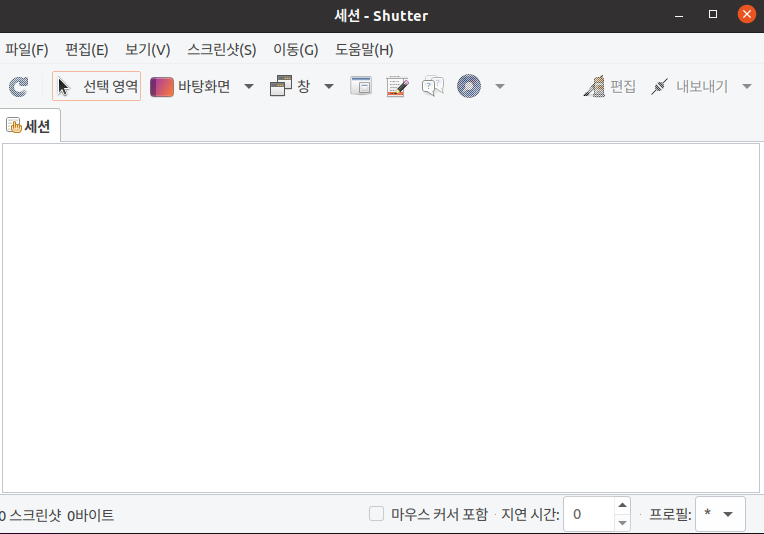

새로 배운 내용
1. 기본 프로그램 사용
Files 파일
-그놈(GNOME) 데스크톱 환경에서 제공되는 파일 관리자. Windows의 파일탐색기와 비슷한 역할을 한다.
-내부적으로는 노틸러스(nautilus)라고 부른다.
-바탕화면 왼쪽 메뉴에 [파일] 이모티콘을 클릭해서 노틸러스 실행 가능
2. 응용 프로그램 관리
1) 응용 프로그램 설치 준비
-백업해두었던 Server 폴더를 가상머신 폴더에 붙여넣기해서 Server를 초기화해주었다.
-백업한 뒤 가상머신을 실행하니 이전에 만들었던 cs-01, cs-02 등등 여러 사용자들이 없어지고 초기화된 것을 확인할 수 있었다.

2) 우분투 패키지 저장소 변경
-실시간 수업에서 했던 방식대로 기존 /etc/apt/sources.list 내에서 URL 주소만 변경했다.


3) gftp 설치 및 삭제
FTP(File Transfer Protocol): 서버와 클라이언트 사이의 파일 전송을 하기 위한 프로토콜
gFTP: FTP 서버에 접속할 수 있는 클라이언트 프로그램
-apt list gftp로 다운로드 받을 수 있는 패키지 목록에 있는지 확인
-apt install gftp로 다운한 뒤 터미널에 gftp 입력해서 실행

-apt autoremove gftp 명령어를 입력하면 해당 패키지와 연관된 다른 패키지를 모두 삭제할 수 있다.
4) Firefox 업그레이드
*온라인 저장소*

터미널에서 apt list --installed로 firefox 설치 버전을 확인하고 apt install firefox로 온라인 저장소에서 최신버전을 설치해주었다.
*설치파일 다운로드*

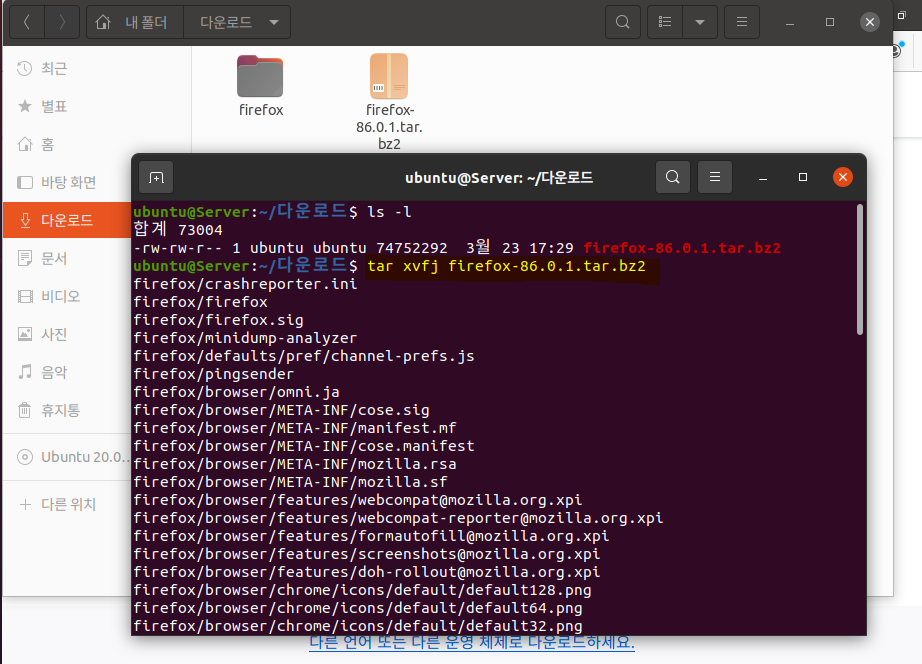
-압축파일을 다운받고 tar xvfj 파일이름으로 압축을 해제했다.
-firefox를 /usr/local/ 위치로 옮겨준 뒤 /usr/local/bin/에서 /usr/local/firefox/firefox의 링크파일을 만들어준다.

86.0.1로 최신버전이 다운된 것을 볼 수 있다. 삭제를 원할 경우 apt autoremove firefox로 완전히 제거할 수 있다.

4) Google Chrome 설치
*온라인 저장소*

-vi 에디터로 /etc/apt/sources.list.d/google-chrome.list 경로에서 위와 같이 작성한 뒤 apt update
-apt install google-chrome-stable로 설치를 완료해준 뒤 root 계정을 빠져나와 google chrome 실행

5) 우분투 소프트웨어 센터

Ubuntu software 센터에서 원하는 응용프로그램을 찾아 설치할 수 있다.
3. 데스크톱 환경 - KDE
1) Server(b)에 GNOME 데스크톱 환경 추가하기
-apt install tasksel로 설치 완료 후 tasksel을 실행하면 아래와 같은 화면이 뜬다.
-space 키를 누르면 선택이 되고 탭 키를 누르면 OK 버튼으로 넘어갈 수 있다.


-설치가 완료된 후 리부팅시켜주면 Server(b)도 Server와 같이 서버 환경이 아닌 데스크탑 환경으로 실행되는 것을 확인할 수 있다.

4. X 윈도우
-유닉스 계열 운영체제에서 사용되는 윈도우 시스템. 하지만 윈도우와 달리 리눅스의 X윈도는 하나의 응용프로그램일뿐 필수적인 것은 아님.
-디스플레이 장치에 창(윈도우)을 표시하며, 마우스와 키보드 등 입력장치의 상호작용을 관리해 GUI 환경 구현을 위한 기본적인 프레임워크 제공
-네트워크 프로토콜 기반의 클라이언트-서버 모델
-UI(User-Interface) 의 모습에 관여하지 않음
문제가 발생하거나 고민한 내용 & 해결 과정
▶문제 발생:
3주차 실습과제에서 '리눅스 커맨드라인 툴' 검색 키워드를 이용해 설치하지 않고 Stiky Notes라는 응용프로그램을 설치해버렸다.
*command line tool: 커맨드라인 툴이란 특정 툴을 만든 사람이 일반적으로 갖고 있는 문제를 해결하기 위해 특수한 목적으로 만들어진 스크립트, 프로그램, 및 라이브러리들을 말한다.
(정의 참고: stackify.com/top-command-line-tools/)
▶해결 과정
저번주 실습과제에 대한 방향성을 잘못 잡은 것 같아 '리눅스 커맨드라인 툴' 검색 키워드로 다시 조사해보았다.
1. tldr
-커맨드라인 명령어의 사용 설명을 보는 man 페이지를 더 가독성있게 볼 수 있는 도구
-아래 명령어로 설치 가능
apt install nodejs npm
npm install -g tldr
tldr --update
-tldr을 사용하기 위해선 tldr tar 입력
2. ncdu
-사용중인 디스크 용량을 확인할 때 자주쓰는 du 업그레이드 툴
-설치 명령어: sudo apt install ncdu
-사용 명령어: ncdu <folder name>
3. htop
-시스템의 상태를 전반적으로 볼 수 있는 top을 더 가독성있게 볼 수 있는 도구
-설치 명령어: yum install htop
-사용 명령어: htop
참고할 만한 내용
그놈(GNOME)
-그놈(GNOME: GNU Network Object Model Environment)은 데스크톱 프로그램 집합의 일종이기도 하며 이를 개발하는 프로젝트의 이름이기도 하다.
-그놈은 커다란 GNU 프로젝트의 일부분이다. GNU 프로젝트는 유닉스같은 완전한 공짜 운영체계를 개발하기 위해 1984년에 시작되었다.
-컴퓨터 운영 체제의 최상위 계층에서 동작하는 그래픽 사용자 인터페이스로서 완전히 소스 공개 자유 소프트웨어로 이루어져 있으며 프로젝트의 규모는 국제적이다.
-그놈은 본래 GNU/리눅스 데스크톱으로 출발했지만, 현재는 대부분의 유닉스 계열 운영 체제에서 사용할 수 있다. 우분투(~10.10), 페도라 등의 기본 데스크톱 환경으로서의 그놈과 솔라리스의 자바 데스크톱 시스템이 대표적이다.
-그놈은 기본적으로는 C로 작성되었지만 C++, 자바, 루비, C#, 파이썬, 펄 등 많은 언어들에 대한 바인딩이 존재하기 때문에 C를 사용하지 않는 개발자라도 자신에게 맞는 언어로 그놈에서 사용하는 응용 프로그램을 작성할 수 있다.
회고(+, -, !)
-오늘 수업에서는 다양한 응용프로그램을 설치해보았다. 원격 저장소를 이용해 apt 명령어로 프로그램을 설치하는 방법과, 각 개발 사이트에서 설치한 뒤 dpkg 명령어로 프로그램을 설치하는 방법, 우분투 소프트웨어 센터에서 편리하게 프로그램을 설치하는 방법이 존재했다. 압축파일을 사이트에서 다운받아 압축을 풀고 링크파일을 만드는 등 프로그램을 설치하는 다양한 방법들을 접해볼 수 있어 좋았다.
-1주차에서도 x윈도우에 대한 언급이 있었는데, 이때는 추상적으로 x윈도우에 대해 알고 지나갔던 반면에 이번 시간에 x윈도우에 대해 자세히 알게 되었다.
-아쉬웠던 점은 3주차 실습 과제의 방향성을 잘못 잡았다는 것이었다. 따라서 이번에 추가적으로 커맨드라인 툴에 대해 조사해보았고 실시간 수업 때 배운 tldr 패키지를 설치해보며 man 페이지를 더 가독성있게 볼 수 있게 되었다.
-이번주 실습 과제를 수행하며 리눅스에서 유용하게 사용할 수 있는 다양한 응용 프로그램을 알게 되었고 다음 시간에도 열심히 참여해야겠다.
'Linux > 실습 기록' 카테고리의 다른 글
| [컴퓨터시스템관리] 2021.04.06 6주차 실습 일지 - Linux 디스크 관리(2) (0) | 2021.04.06 |
|---|---|
| [컴퓨터시스템관리] 2021.03.30 5주차 실습 일지 - Linux 디스크 관리 (0) | 2021.03.30 |
| [컴퓨터시스템관리] 2021.03.16 3주차 실습 일지 - 리눅스 명령어(2) (0) | 2021.03.16 |
| [컴퓨터시스템관리] 2021.03.09 2주차 실습 일지 - 리눅스 기본 명령어 (0) | 2021.03.09 |
| [컴퓨터시스템관리] 2021.03.02 1주차 실습 일지 - 가상머신, 리눅스 설치 (0) | 2021.03.03 |